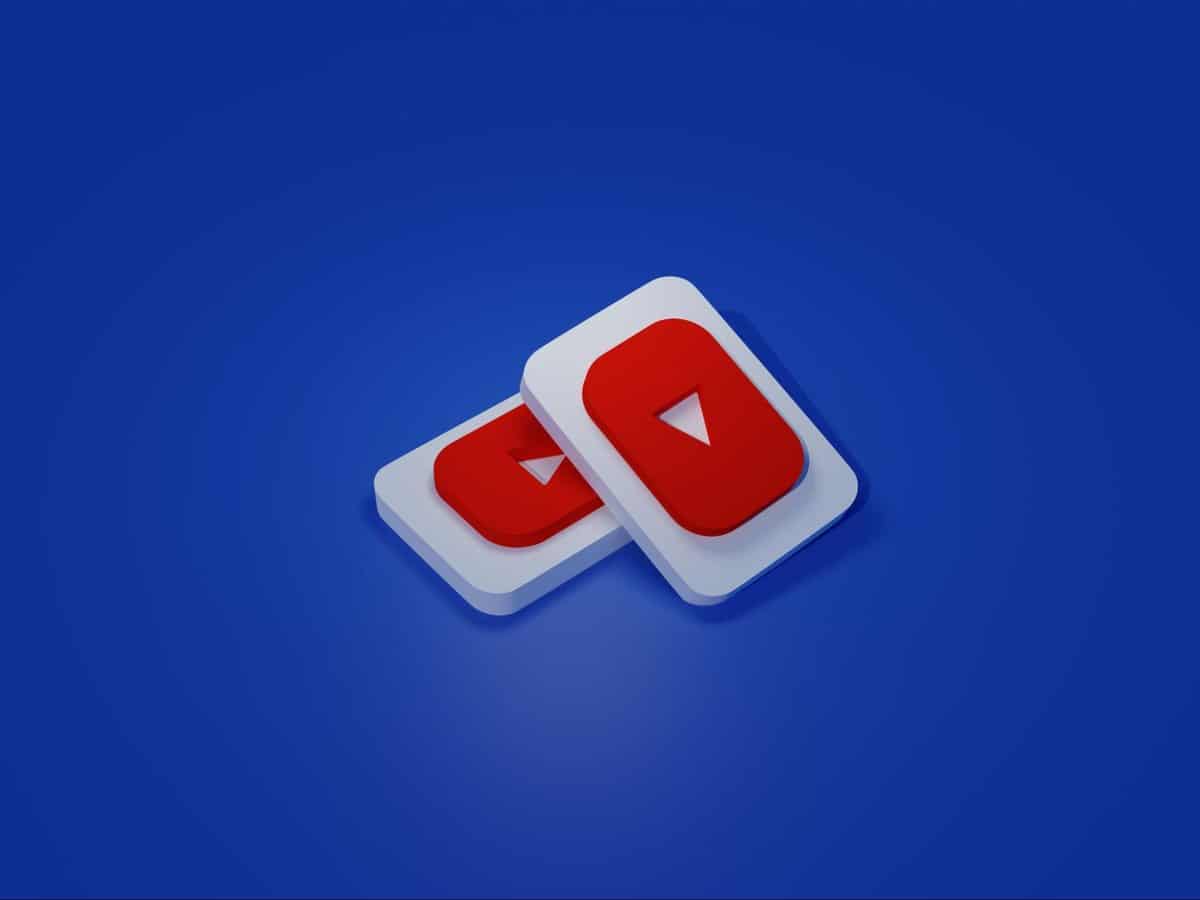YouTubeには個人アカウントとブランドアカウントがあるということをご存知でしょうか?
前回の記事(【YouTube】ブランドアカウントとは?移行するメリットを3分で解説!!)では、ブランドアカウントや個人アカウントの特徴について説明してきました。

『まだ2つの違いが詳しくわからないな、、』という方は、ぜひ先に上記の記事を読んでみてください!
今回は『ブランドアカウントに変更したい!』と思っているあなたに向けて、書いている記事になります。
記事の前半ではブランドアカウントの作成手順について、後半ではブランドアカウントに変更した際にやっておくべきことをまとめています。
画像を交えて説明するので、ぜひ参考にしてみてください!
ブランドアカウントの作成手順
ブランドアカウントの作成手順ですが、下記のとおりになります。
- ブランドアカウントかどうかの確認をする
- 新しいチャンネルを作成する
- アカウントを切り替えるから確認する
各手順を詳しく説明していきます。
①ブランドアカウントかどうかの確認をする
まずは自分のYouTubeチャンネルが個人アカウントかブランドアカウントなのかを確認しましょう。
YouTubeの初期設定では個人アカウントのみになっているので、ほとんどの方がブランドアカウントを持っていないです。
確認手順は下記のとおりになります。
■アカウントの確認方法
(I)YouTubeにログインして、右上のプロフィール画像→設定をクリックします。
(Ⅱ)『詳細設定』をクリックしましょう。
(Ⅲ)『チャンネルをブランドアカウントに移行する』の文言があれば、あなたのアカウントは個人アカウントになります。
②新しいチャンネルを作成する
個人アカウントのみだった方は、新しくブランドアカウントのチャンネルを作成しましょう。
■新しいチャンネルの作成方法
(I)YouTubeにログインして、右上のプロフィール画像→設定をクリックします。
(Ⅱ)YouTubeチャンネル欄の『新しいチャンネルを作成する』をクリックします。
(Ⅲ)チャンネル名を入力して、『作成』のボタンをクリックしましょう。
(Ⅳ)下記のような画面になれば、ブランドアカウントの作成完了です!
③アカウントを切り替えるから確認する
『YouTubeの発信内容によって、アカウントを使い分けたい!』とそう思っている方もいるでしょう。
そんなあなたに、個人アカウントとブランドアカウントの切り替え方法を説明しておきます。
■アカウントの切り替え方法
(I)YouTubeにログインして、右上のプロフィール画像→『アカウントを切り替える』をクリックします。
(Ⅱ)自分の使いたいアカウントをクリックしましょう。
ブランドアカウント作成中のエラーについて
YouTubeのブランドアカウントを作成しようとすると、エラーが発生することがあります。
エラーが発生する理由として、チャンネルを管理するためのアクセス権を他のユーザーに付与している可能性があります。
例えば『鈴木太郎』という個人アカウントがあり、そのアカウントに自由にアクセスできるユーザーが鈴木太郎さん以外にいると、新たにブランドアカウントが作成できなくなります。
そのため新たにブランドアカウントを作成したい場合は、他のユーザーのアクセス権を削除する必要があります。
アクセス権を削除するやり方は、『YouTube チャンネルへのアクセス権を追加または削除する』というYouTubeヘルプに載っているので、参考にしてみてください!
ブランドアカウントに他のメンバーを追加する方法
ブランドアカウントを運営する方は、複数メンバーでYouTubeを管理することが多いです。
そのため、ここではブランドアカウントに他のメンバーを追加する方法を紹介していきます。
■ブランドアカウントに他のメンバーを追加する方法
(I)YouTubeにログインして、右上のプロフィール画像→設定をクリックします。
(II)左メニューの『アカウント』をクリックして、『管理者を追加または削除する』をクリックします。
(III)『権限を管理』のボタンをクリックします。
(IV)右上の『ユーザー追加』のアイコンをクリックしましょう。
(V)ブランドアカウントに招待したいユーザーのメールアドレスを入力して、『役割を選択』のプルダウンメニューから役割を選択しましょう。
(VI)最後に『招待』のボタンをクリックしましょう。
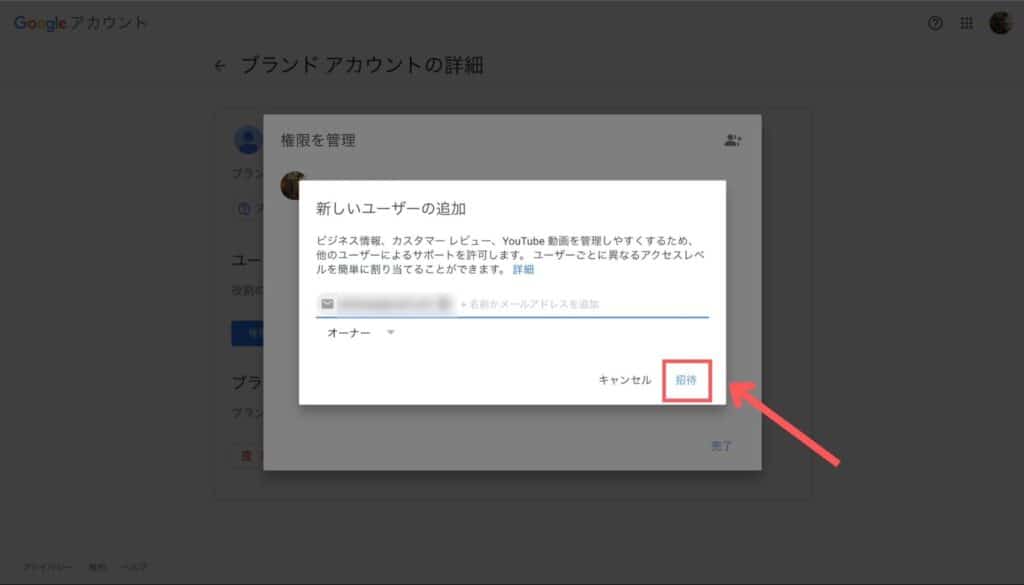
これで他のメンバーをブランドアカウントに招待することができました。
個人アカウントの動画をブランドアカウントに移行する方法
これまで個人アカウントで公開されていた動画を、ブランドアカウントに移行する方法をお伝えします。
下記を行うことによって、これまで個人アカウントで公開されていた動画も、ブランドアカウントに招待されているメンバーであれば誰でも編集できるようになります。
複数メンバーでYouTubeを運営したい人は、必ずやっておきましょう!
■個人アカウントの動画をブランドアカウントに移行する方法
(I)個人アカウントのYouTubeにログインして、右上のプロフィール画像→設定をクリックします。
(II)『詳細設定』をクリックしましょう。
(III)『チャンネルをブランドアカウントに移行する』をクリックします。
(IV)移行したいブランドアカウント欄の『置き換える』ボタンをクリックします。
(V)『理解したうえで続行する』にチェックを入れて、『チャンネルを削除』をクリックします。
(VI)『チャンネルを移行』をクリックします。
(VII)10分ほど待つと、個人アカウントの動画がブランドアカウントに移行されています。最後に確認しておきましょう。
まとめ
今回はYouTubeのブランドアカウントの作成方法について紹介してきました。
作成手順をおさらいしておきます。
- ブランドアカウントかどうかの確認をする
- 新しいチャンネルを作成する
- アカウントを切り替えるから確認する
ブランドアカウントの作成は5分ほどで出来ます。
複数メンバーでYouTubeを運営しようと思っている方は、今のうちにやっておきましょう。
最後まで読んでいただき、ありがとうございました!